Vẻ đẹp của những đóa hoa từ lâu đã là nguồn cảm hứng bất tận…
Chèn hình ảnh dễ dàng hơn với Google Docs, Slides và Drawings
Có gì mới? Tính năng Explore (Khám phá) trong Google Docs và Google Slides giúp bạn dễ dàng tìm kiếm các tệp tin trong Google Drive. Tính năng này đặc biệt hữu ích vì bạn có thể nhanh chóng tìm những thông tin liên quan đến văn bản mà bạn đang tạo. Với lần cập nhật này, người dùng G Sutie Basic, Business và Enterprise sẽ có thể xem hình ảnh và biểu đồ từ những tệp tin đó – ngay trong giao bảng Explore – và dễ dàng, nhanh chóng chèn chúng vào file Docs/Slides mà bạn đang tạo.
Bạn có thể truy cập Help Center để có thêm thông tin về cách sử dụng tính năng Explore trong Google Docs và Slides.
Cải tiến tính năng chèn hình ảnh
Bạn có biết một bức tranh đáng giá bằng nghìn từ….đặc biệt là khi bạn có thể thêm chúng vào văn bản hay bài thuyết trình của mình, hoặc có thể vẽ chúng thật nhanh và dễ dàng. Đó là lí do tại sao Google đã đưa vào một số cải tiến với tính năng chèn hình ảnh vào Google Docs, Slides và Drawings.
Cách chèn hình ảnh vào Google Docs, Slides và Drawings
Giờ đây bạn chỉ cần lựa chọn Insert > Image hoặc ấn vào nút Image trên Docs, Slides, Drawing trên web, bạn sẽ thấy những lựa chọn sau:
- Tải lên từ máy tính (Upload from computer)
- Tìm trên web (Search the web)
- Drive
- Hình ảnh (Photos)
- Chèn URL (By URL)
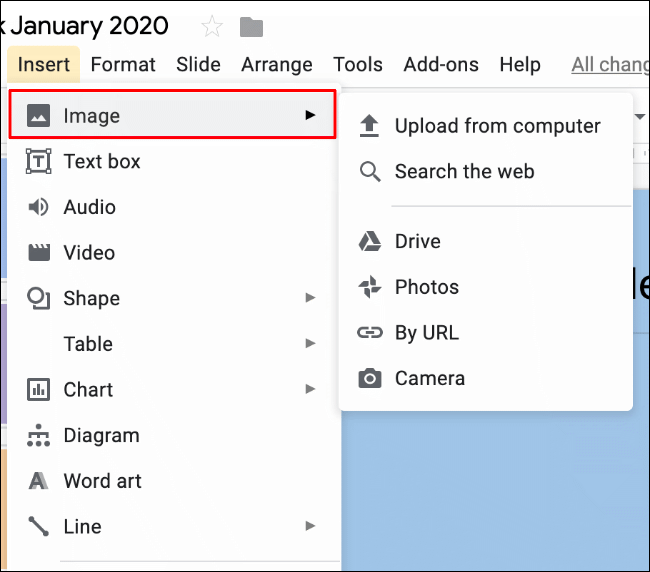
Nếu bạn lựa chọn “Upload from computer”, bạn sẽ được đưa tới phần quản lý tài liệu của máy tính, nơi mà chắc hẳn bạn đã rất quen thuộc rồi.
Nếu bạn chọn “Search the web”, “Drive”, “Photos”, bạn sẽ được đưa đến thanh công cụ bên phải của màn hình – nơi bạn sẽ thấy dễ dàng tìm kiếm và sử dụng hơn.
Nếu bạn chọn “By URL”, bạn sẽ được yêu cầu chèn một đường link URL cụ thể của hình ảnh mà bạn định dùng.
Những lựa chọn này sẽ giúp bạn trình bày văn bản, bài thuyết trình,… dễ dàng hơn với các hình minh họa.
Xem thêm: Nhúng biểu đồ nhanh từ google sheet vào google docs
Cập nhật: Gimasys



